Agregar contratos a acciones personalizadas para integraciones
Al crear una acción personalizada, primero agregue una acción y luego agregue contratos. Los contratos definen la información que le proporcionas a la acción para su ejecución y la respuesta que finalmente devuelve. Para más información, ver Crea una acción personalizada para integraciones.
- No puede cambiar los contratos después de publicar la acción.
- Los contratos no apoyan la $ ref palabra clave.
- Haga clic en el Configuración pestaña.
- Haga clic en el Contratos pestaña.
- Debajo Contrato de entrada, haga clic en Sencillo o JSON para configurar el contrato. Genesys recomienda que utilice el método de entrada simple.
El contrato de entrada define la información que proporciona a la acción para su ejecución.
Notas:- El contrato de entrada acepta un objeto con pares clave-valor. Los pares clave-valor están limitados a los siguientes tipos de datos: cadena, entero, número, booleano, nulo. El contrato de entrada no admite objetos anidados.
- Los nombres de propiedad en el contrato de entrada deben comenzar con una letra (az, AZ) y solo contener letras, números (0-9), guiones (-) o guiones bajos (_). No use los términos reservados orgId, integrationId, y rawRequest, o sobrescribirá las propiedades existentes con estos nombres y provocará que la acción de datos falle.
Utilice la interfaz para agregar un objeto y sus propiedades. La interfaz formatea y estructura correctamente el esquema JSON por usted.
Genesys recomienda que agregue títulos y descripciones para facilitar la identificación en los flujos de trabajo de Architect.
Título: El título del elemento de esquema que desea agregar.
Selector de tipo de datos: Asigna el tipo de datos al elemento de esquema. El elemento de nivel superior del esquema solo puede ser un objeto. Las propiedades del objeto pueden ser cadenas, números, enteros, booleanos o nulos.
Asterisco : Indica si se requiere el artículo. El elemento de nivel superior en un esquema es obligatorio de forma predeterminada.
Chat : Se oscurece y muestra la descripción cuando pasa el cursor sobre el ícono, si agregó una descripción. (Puede agregar una descripción en las opciones de configuración expandidas. Hacer clic Lápiz .)
Más : Agrega una nueva fila para una propiedad de objeto. Puede agregar numerosas propiedades. Las opciones de configuración en la interfaz son similares al objeto de nivel superior, excepto que están disponibles diferentes tipos de datos (cadena, número, entero, booleano o nulo).
Lápiz : Abre una interfaz con más opciones de configuración. Estas opciones varían según el tipo de datos seleccionado. Para guardar sus configuraciones, haga clic en la marca de verificación .
Borrar : Elimina la fila. Después de hacer clic en la marca de verificación , haga clic en la marca de verificación para confirmar la eliminación o haga clic en Borrar para cancelar la eliminación.
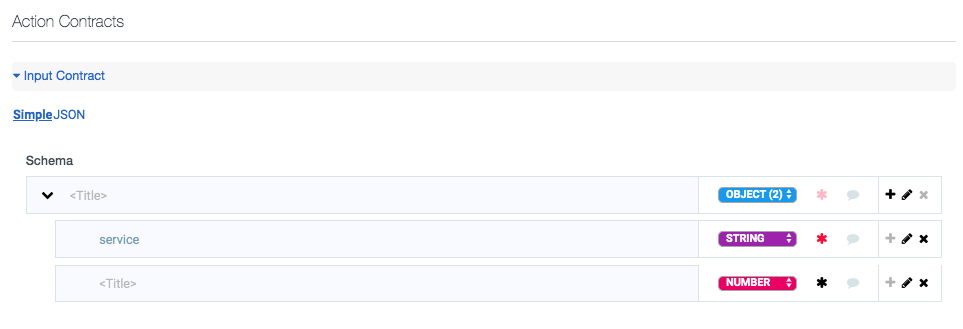
Puede copiar el contrato de entrada de otras acciones o utilizar el siguiente ejemplo como guía para crear el esquema JSON.
Contrato de entrada
{ "$schema": "http://json-schema.org/draft-04/schema#", "type": "object", "required": [ "service" ], "properties": { "service": { "type": "string" } } } - Debajo Contrato de salida, haga clic en Sencillo o JSON para configurar el contrato. Genesys recomienda que utilice el método de entrada simple.
El contrato de salida define la información que devuelve la acción después de una ejecución exitosa.
Nota: El contrato de salida no admite matrices anidadas.Utilice la interfaz para agregar objetos y propiedades de objetos o matrices y elementos de matriz. La interfaz formatea y estructura correctamente el esquema JSON por usted.
Genesys recomienda que agregue títulos y descripciones para facilitar la identificación en los flujos de trabajo de Architect.
Título: El título del elemento de esquema que desea agregar.
Selector de tipo de datos: Asigna el tipo de datos al elemento de esquema. Los elementos de nivel superior del esquema pueden ser objetos o matrices. Las propiedades del objeto o los elementos de la matriz pueden ser cadenas, números, enteros, booleanos o nulos.
Asterisco : Indica si se requiere el artículo. El elemento de nivel superior en un esquema es obligatorio de forma predeterminada.
Chat : Se oscurece y muestra la descripción cuando pasa el cursor sobre el ícono, si agregó una descripción. (Puede agregar una descripción en las opciones de configuración expandidas. Hacer clic Lápiz .)
Más : Agrega una nueva fila para propiedades de objeto o elementos de matriz. Puede agregar numerosas propiedades de objeto o elementos de matriz. Las opciones de configuración en la interfaz son similares a los objetos o matrices, excepto que están disponibles diferentes tipos de datos (cadena, número, entero, booleano o nulo).
Lápiz : Abre una interfaz con más opciones de configuración. Estas opciones varían según el tipo de datos seleccionado. Para guardar sus configuraciones, haga clic en la marca de verificación .
Borrar : Elimina la fila. Después de hacer clic en la marca de verificación , haga clic en la marca de verificación para confirmar la eliminación o haga clic en Borrar para cancelar la eliminación.
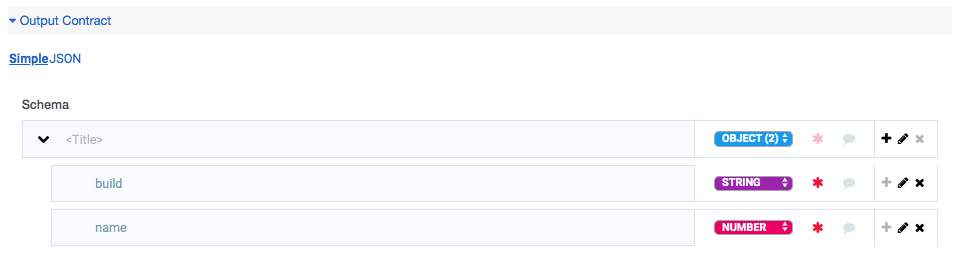
Puede copiar el contrato de salida de otras acciones o utilizar el siguiente ejemplo como guía para crear el esquema JSON.
Contrato de salida
{ "$schema": "http://json-schema.org/draft-04/schema#", "type": "object", "required": [ "build", "name", "status" ], "properties": { "build": { "type": "string" }, "name": { "type": "string" }, "status": { "type": "string" } } }Próximo, agregar configuración.
Para más información, ver Acerca de las acciones personalizadas para integraciones.
Para obtener más información sobre las integraciones, consulte Acerca de las integraciones de acciones de datos.

